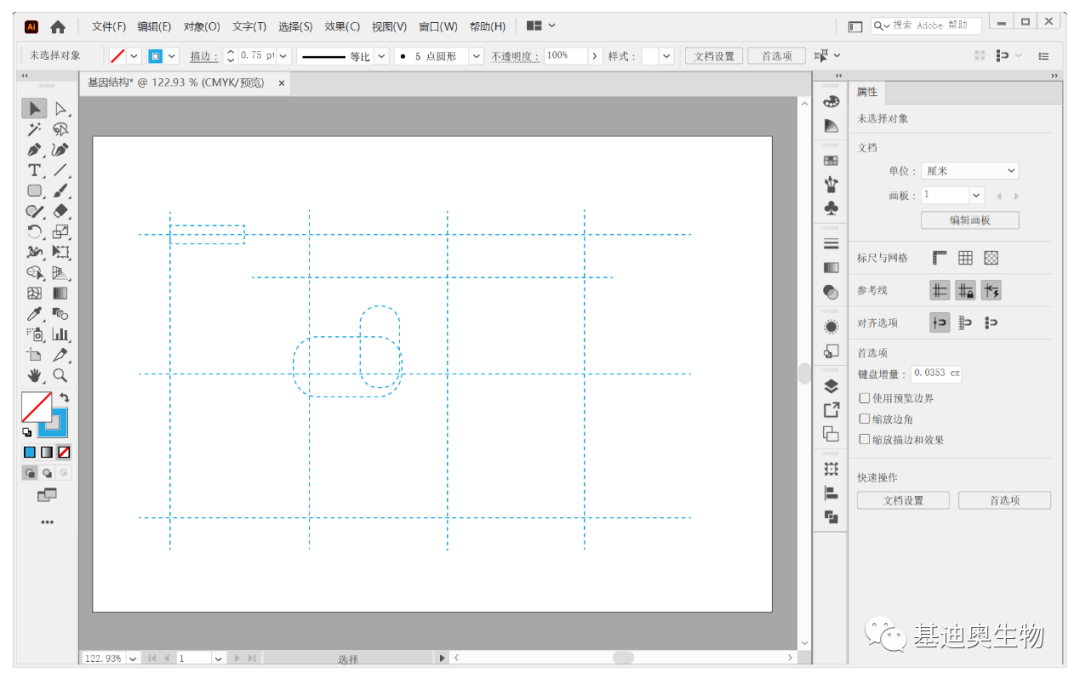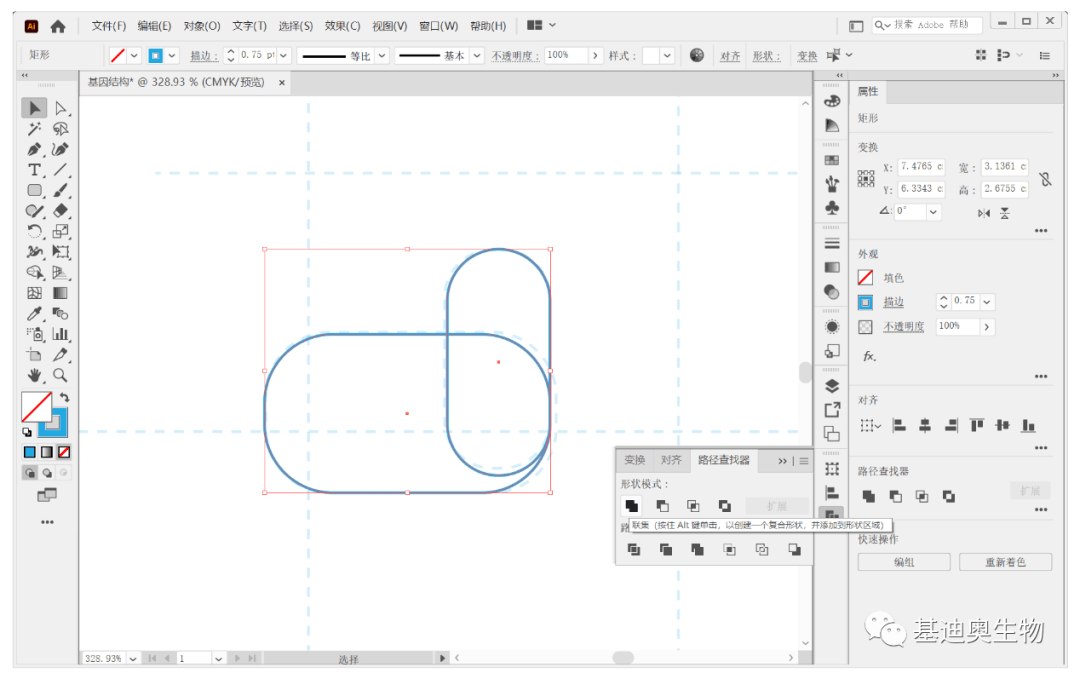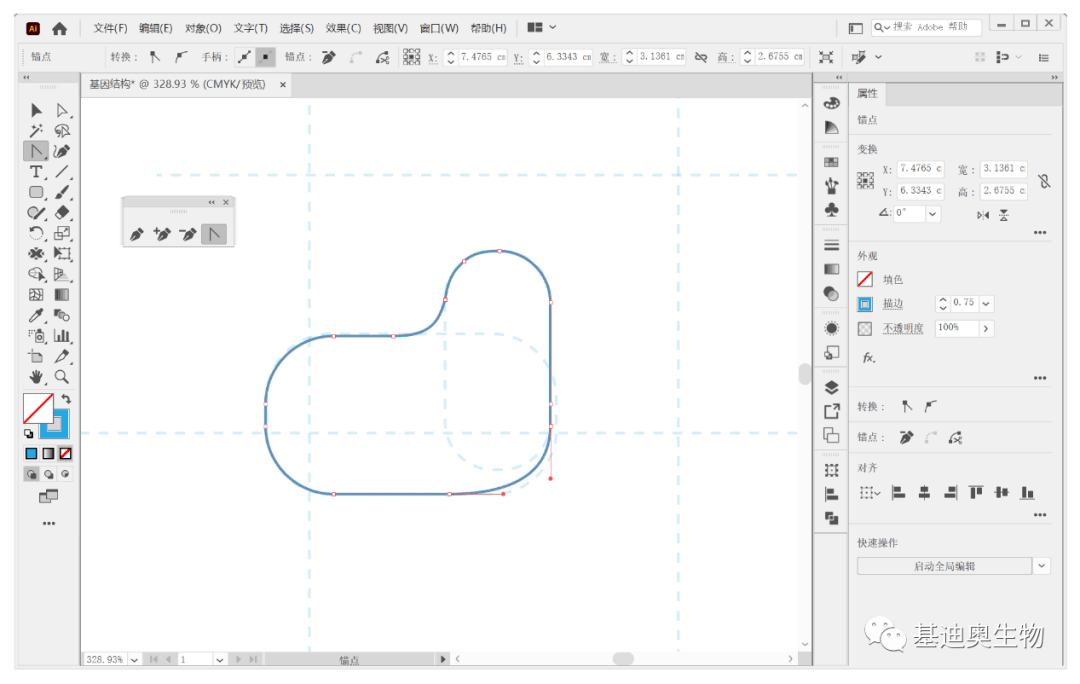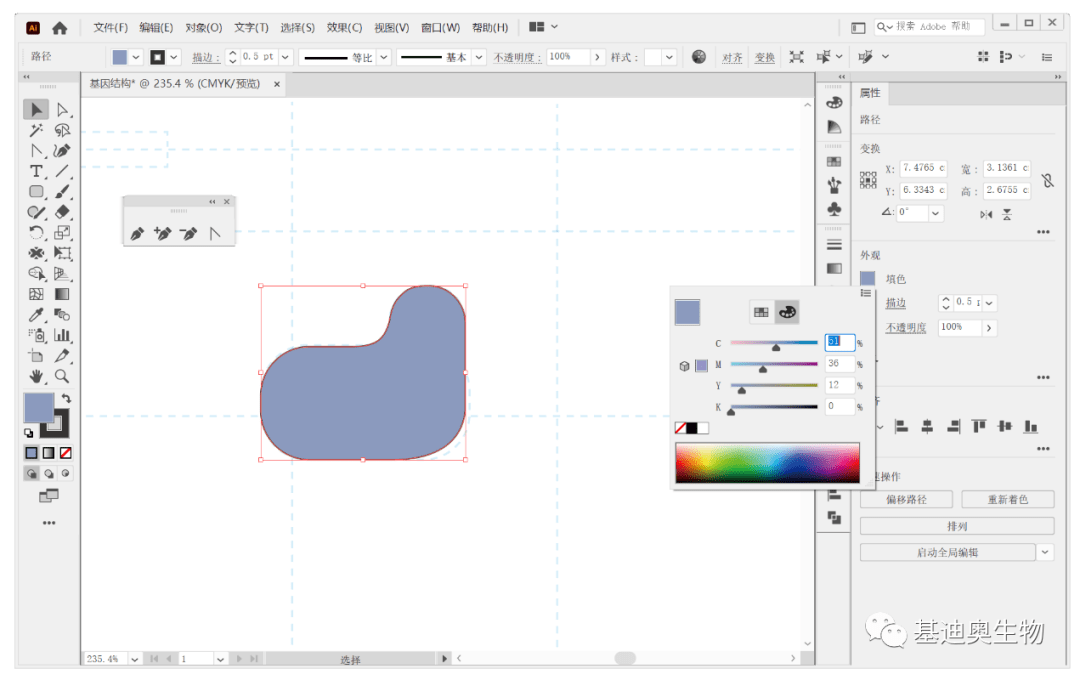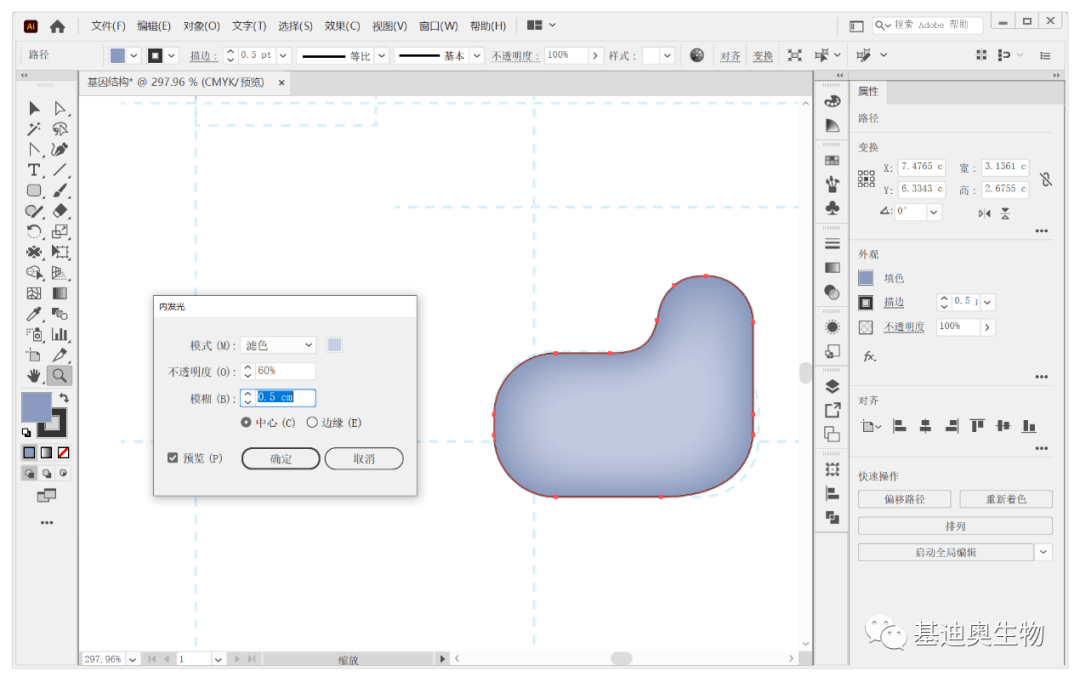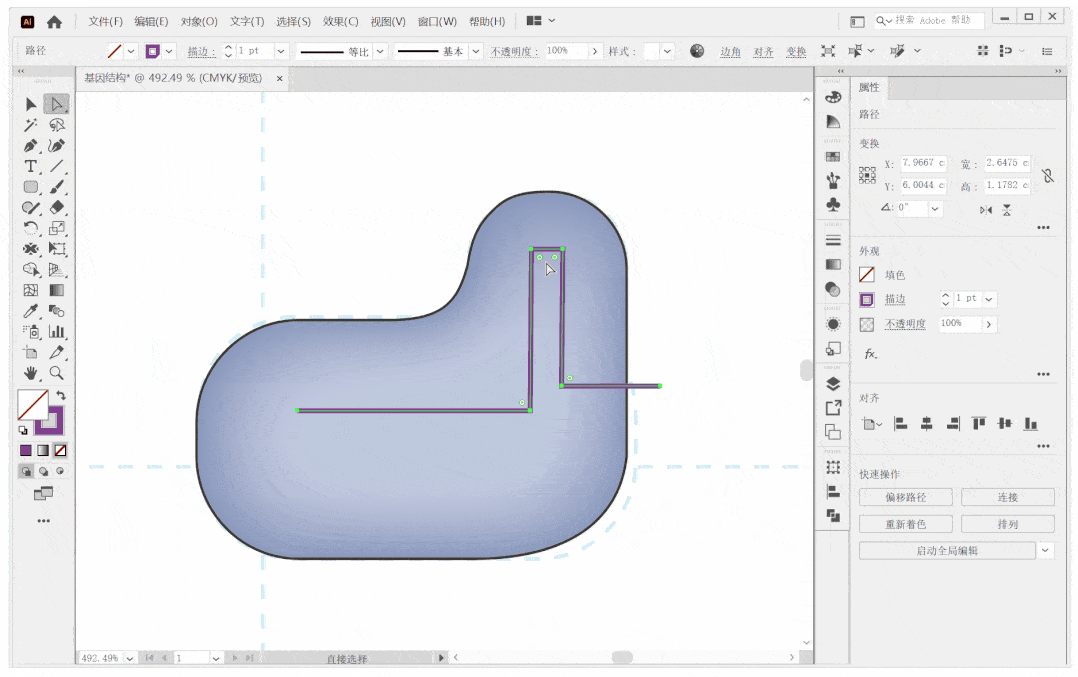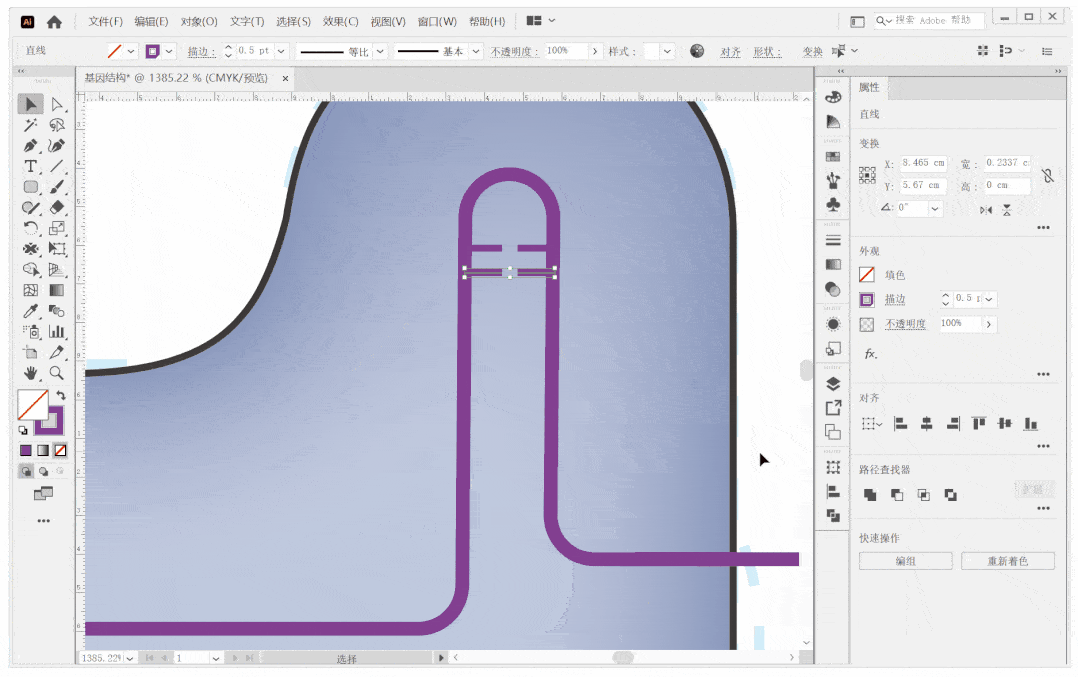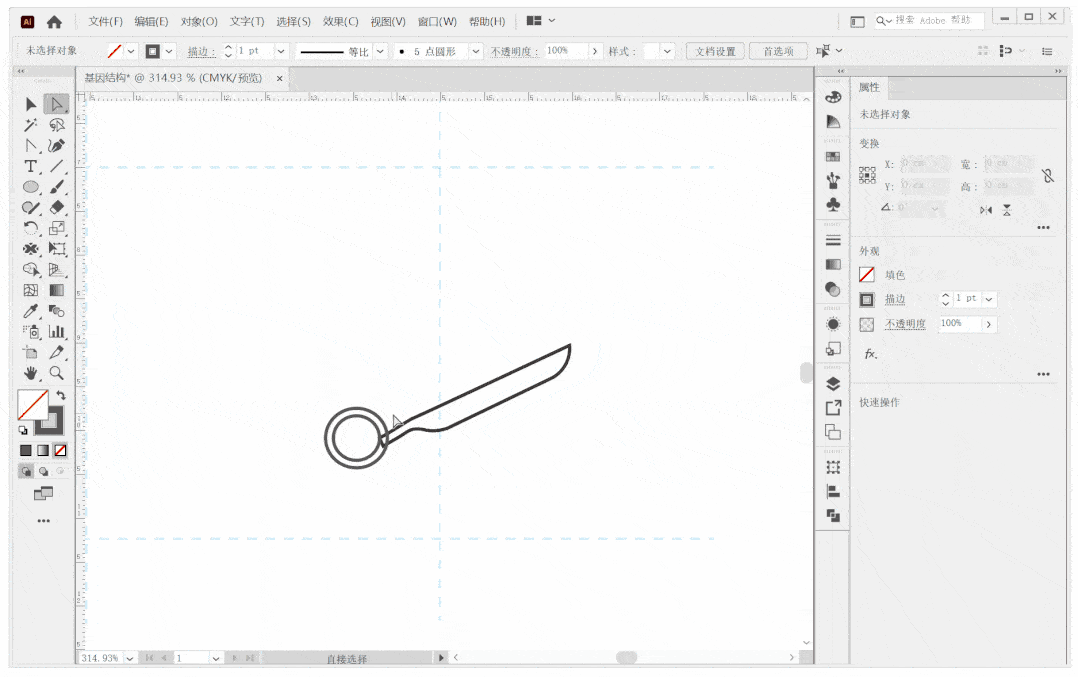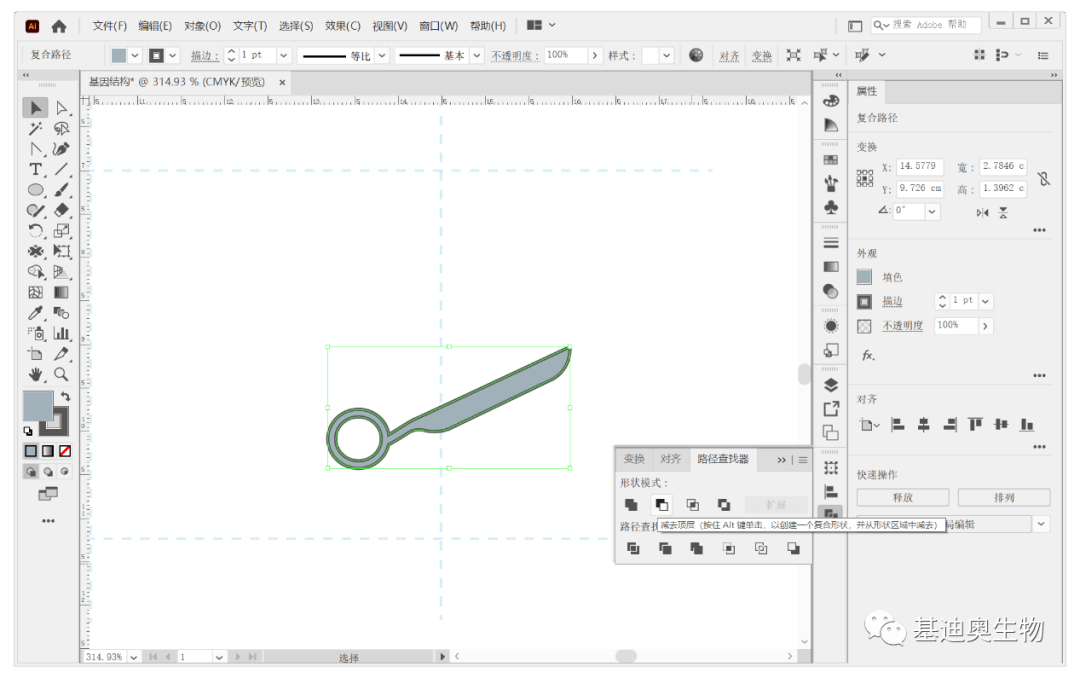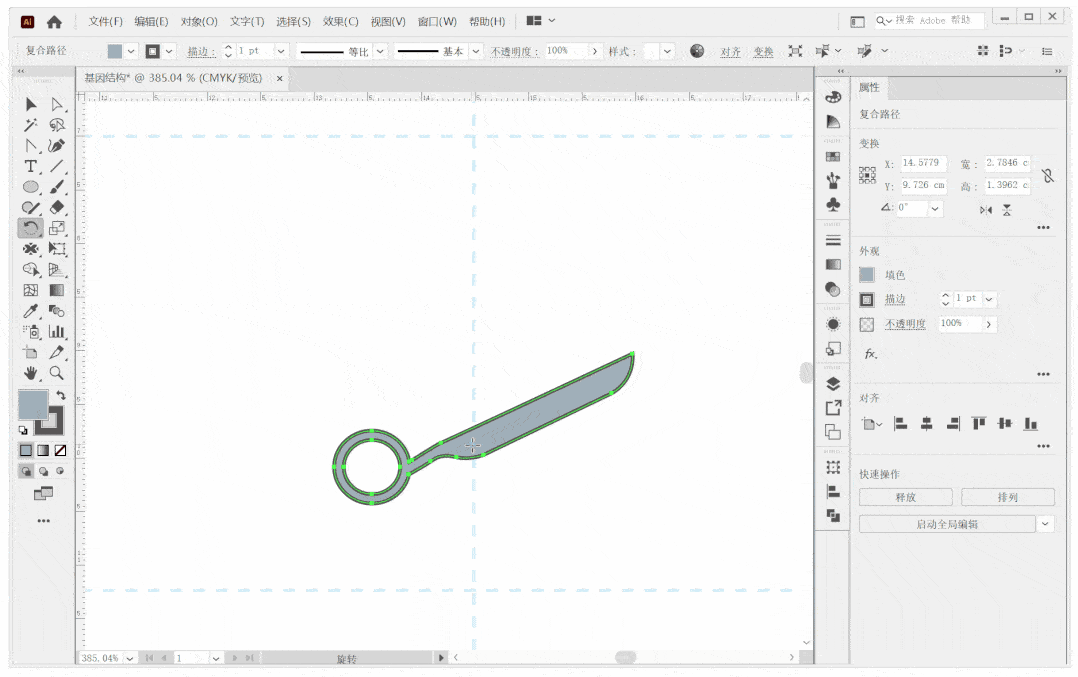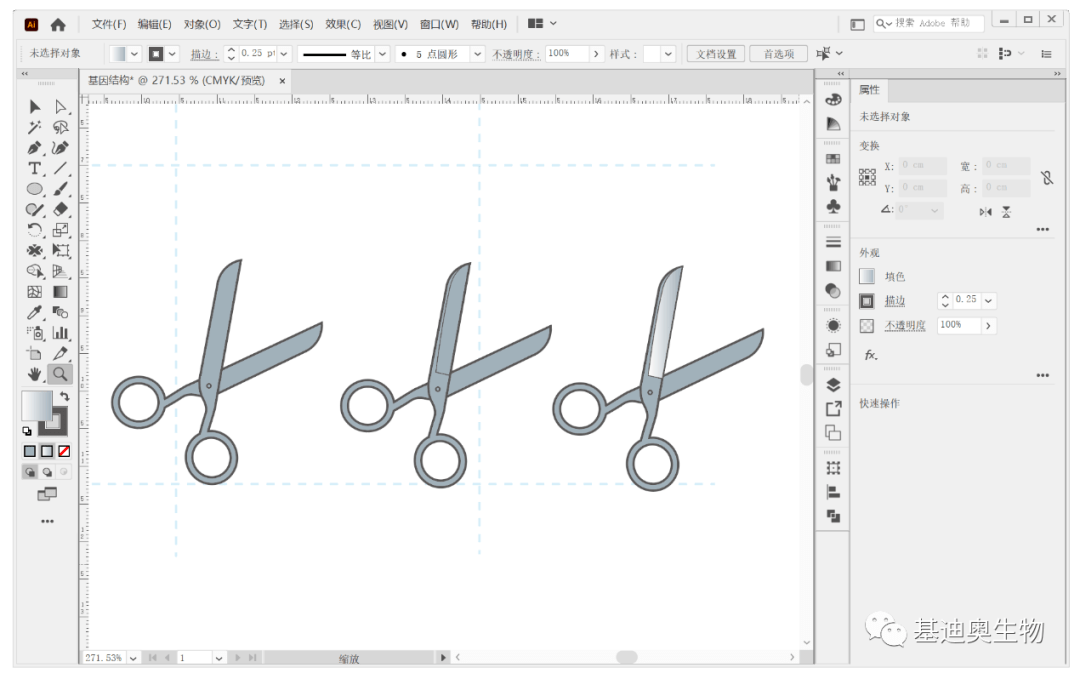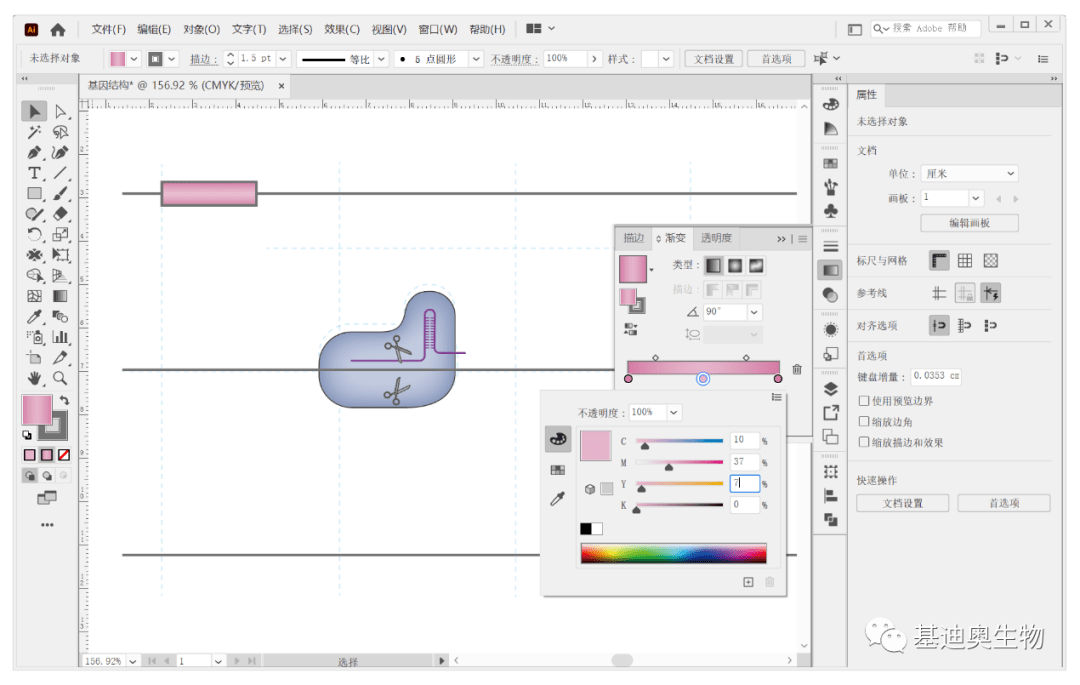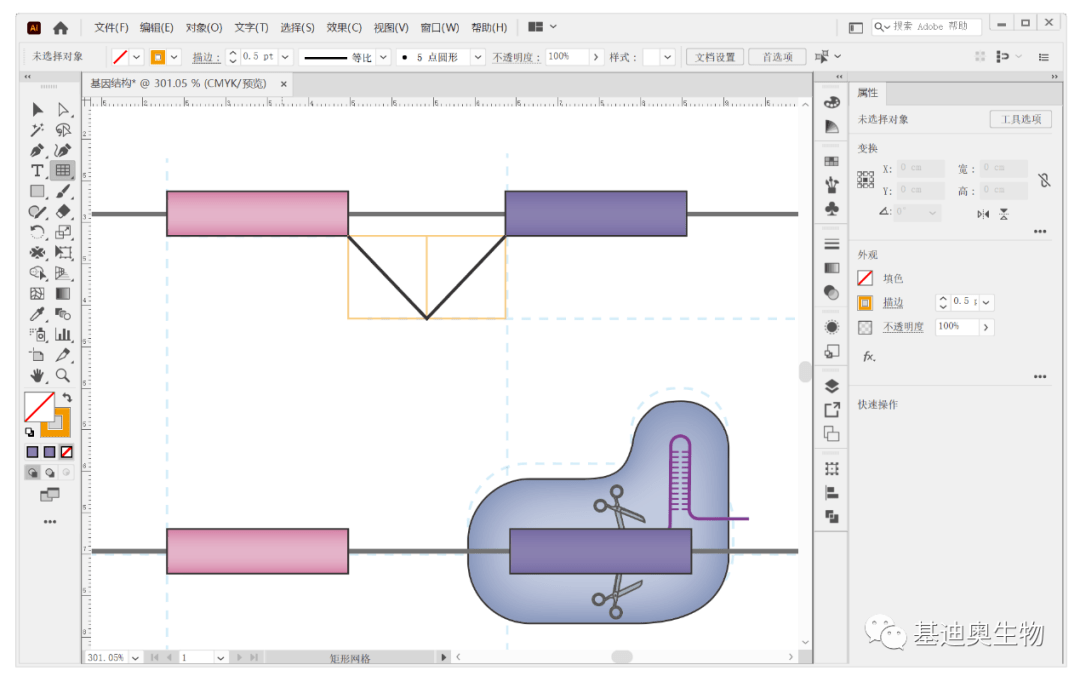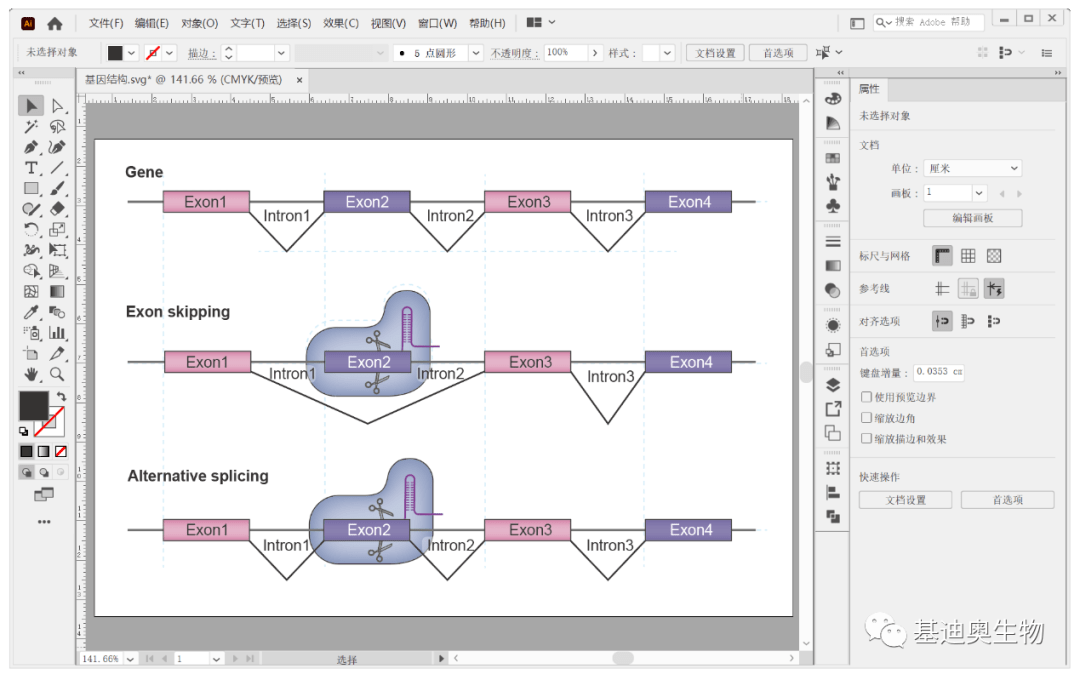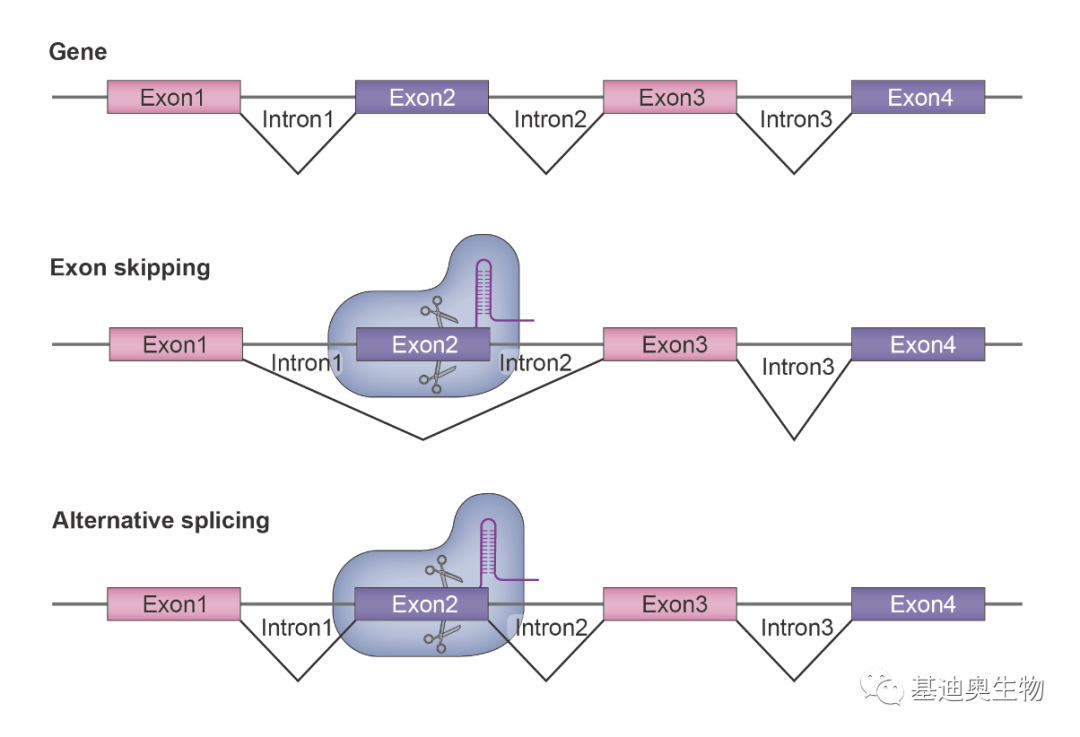如何绘制好看的基因结构示意图? |
您所在的位置:网站首页 › 衣架结构简图手绘怎么画 › 如何绘制好看的基因结构示意图? |
如何绘制好看的基因结构示意图?
|
接着绘制草图,用简单的图形和线条大致卡一下图形元件的大小和位置,如下图。绘制完成后可选中所有辅助线将不透明度调低一些,比如我这里设为30%。
● 绘制Cas9复合体● 接下来绘制Cas9复合体,使用圆角矩形工具绘制两个相互垂直的图形,然后选中这两个图形,使用路径查找器(快捷键:Ctrl+Shift+F9)取“联集”(并集),将两个图形合并成1个。
接着使用钢笔工具箱中的锚点工具,调整路径部分区段的弧度和位置,如下。
接着为合并后的图形添加填充颜色(色号:#8e9dc4),如下。
然后通过效果菜单下的风格化/内发光,为图形添加渐变效果,在内发光窗口中,颜色设置浅一些(色号:#cacfe4),不透明度设为60%,模糊值设为0.5 cm,效果如下。
接下来绘制gRNA,使用钢笔工具绘制紫色的直角折线,粗细设为1pt,然后切换到小白工具(直接选择工具)调整圆角,如下。
继续使用钢笔工具(也可用直线段工具)绘制“发夹”结构的碱基,粗细设为0.5pt,按住Alt键用小黑工具(选择工具)拖动,复制一份,然后再使用快捷键 “Ctrl+D” 重复上一操作,这样可快速生成多份,如下。
接下来绘制剪刀。使用椭圆工具绘制两个同心圆,然后使用钢笔工具绘制剪刀的刀片部分;按住Shift键,选中外层的圆和“刀片”,使用路径查找器取“联集”(并集),将两个图形合并成1个,如下。
给“合并”图形添加填充颜色(色号:#a3b2bb),然后选中两个图形,通过路径查找器执行减去顶层(圆)操作,得到“半个”剪刀。
接下来,利用剪刀的对称性,使用旋转工具将图形旋转75度后复制一份,然后执行水平翻转,效果如下。
对两片“剪刀”的位置进行微调,在剪刀的转轴处绘制圆,当然也可以为剪刀多加些细节,如下。
● 绘制基因结构● 接下来,使用直线段工具绘制基因骨架,使用矩形工具绘制外显子(Exon),为矩形填充渐变色,渐变角度设为90度,渐变色中间亮,两侧暗,如下。按住Alt键用小黑工具拖动,再复制一个,换一种渐变颜色,然后复制多个,间隔放置在线段上。
接着绘制外显子的链接线,为了保持对称,可先使用矩形网格工具绘制只有1条垂直分隔线的网格作为参考线,然后再使用钢笔工具绘制折线,如下。
最后,使用文字工具加上文本标签,点击快速调整栏中的“字符”,可设置字体的颜色、样式和大小,使用小黑工具(选择工具)结合Alt键可快速复制出多份。使用圆角矩形工具在文字下方绘制半透明的白色“衬底”,使文字标签与Cas9符合物更具有层次感。
最后隐藏掉辅助线,最终的效果如下:
好啦,今天就分享到这里啦,更多Ai相关的课程可以到OmicShare观看视频教程。 视频链接: https://www.omicshare.com/class/home/index/series?id=79 ▼ 参考文献 ▼ Lin A, Sheltzer J M. Discovering and validating cancer genetic dependencies: approaches and pitfalls[J]. Nature Reviews Genetics, 2020, 21(11): 671-682. 实用工具操作教程分享 前沿组学文章实时解读 实验技术分析方法探讨 独家生信视频教程推荐 基迪奥 | 专业定制测序服务返回搜狐,查看更多 |
【本文地址】
今日新闻 |
推荐新闻 |